标签:磁盘管理 演示 SQ bsp 虚拟磁盘 window nbsp sci 管理器
在上篇我们利用ISCSI Target软件在DC-ISCSCI上创建了三个ISCSI虚拟磁盘,在下面我们将为大家介绍SQL-CL01(hsr1 50)和SQL-CL02(hsr2 51)如何访问这些ISCSI虚拟磁盘.
SQL-CL01和SQL-CL02可以使用ISCSI协议访问DC-ISCSCI上的虚拟ISCSI磁盘,由于Windows Server 2008已经内置了ISCSI协议,因此我们无需在SQL-CL01和SQL-CL02上安装ISCSI客户端软件。如果SQL-CL01和SQL-CL02的操作系统是Windows Server 2003,那我们就需要在Server1和Server2上安装ISCSI发起程序了.
下面我们以SQL-CL01(hsr1 50)为例为大家演示如何在Windows Server 2008 R2上访问ISCSI磁盘,我们在SQL-CL01的管理工具中执行“ISCSI 发起程序”。如图下面所示,系统提示我们ISCSI服务尚未运行,是否需要启动ISCSI服务并将服务设置为自动启动,我们选择“Yes”。
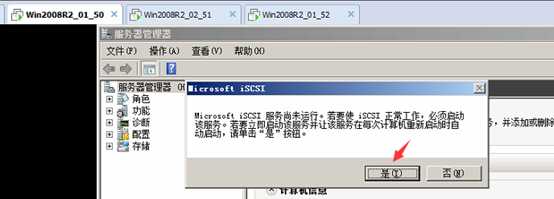
在目标输入的ISCSI SERVER的IP地址192.168.2.52(ABC-DC)然后单击快速链接.
注意在目标iscsi上要是启用状态
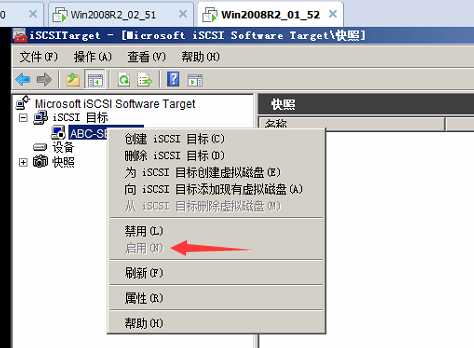

状态:已链接
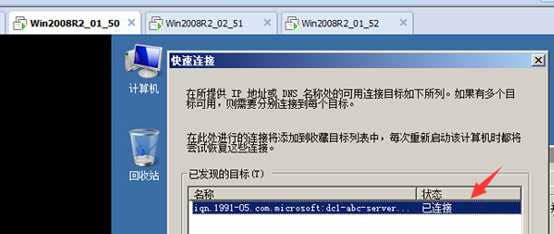
切换到发现标签下我们看见链接到的ISCSI Server的地址及状态

然后切换到卷和设备处,单击自动配置,会自动配置刚才所链接到的虚拟磁盘

SQL-CL01(hsr 50)利用ISCSI发起程序连接到了ABC-DC上的ISCSI磁盘后,在SQL-CL01的磁盘管理器中就可以对ISCSI磁盘进行管理了。
如图下图所示,在SQL-CL01的磁盘管理中,我们发现SQL-CL01中多了三块磁盘,一块30G、一块10G、3G这三块磁盘就是ABC-DC上创建的ISCSI虚拟磁盘
然后我们打开Server1(hsr ip 50)的磁盘管理,查看磁盘状态
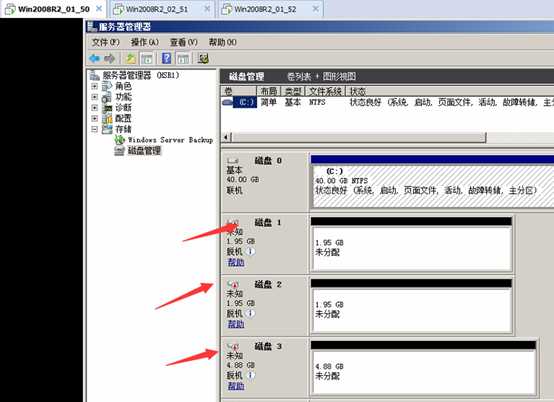
我们对三块ISCSI虚拟磁盘进行联机、初始化、分区,格式化。如图下图所示
5G的ISCSI磁盘分配了S盘符,S盘将用于存储SQL数据。
2G的ISCSI磁盘分配了L盘符,L盘将用作存储SQL的日志磁盘。
2G的ISCSI磁盘分配了Q盘符,Q盘符作为群集的仲裁磁盘。
下面是第一块磁盘命名为Q盘作为群集的仲裁磁盘
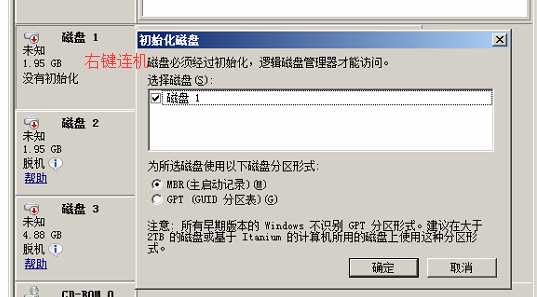
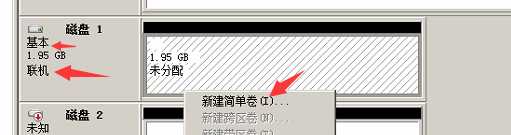

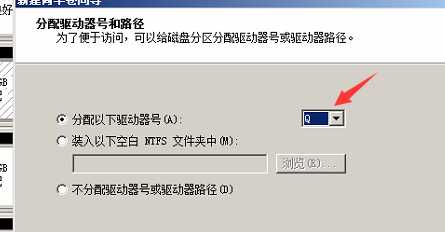
全部配置完成后SQL-CL01(hsr 50)如下图(L sql日志盘, Q仲裁盘, S sql数据盘)
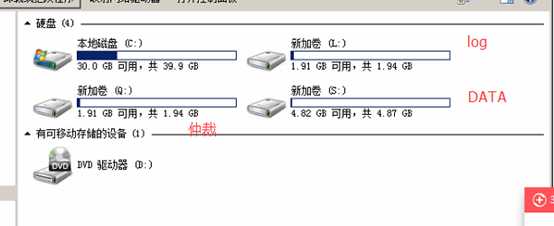
SQL-CL01(hsr 50)设置完毕后,我们需要在SQL-CL02(hsr 51)上进行同样的ISCSI设置,并且对ABC-DC上的三块ISCSI虚拟磁盘分配同样的盘符,这样
就在SQL-CL01和SQL-CL02上就可以访问之前创建的ISCSI磁盘了。
SQL-CL02(hsr 51)这台不用在初始化、分区,格式化,只需要联机就行了

联机
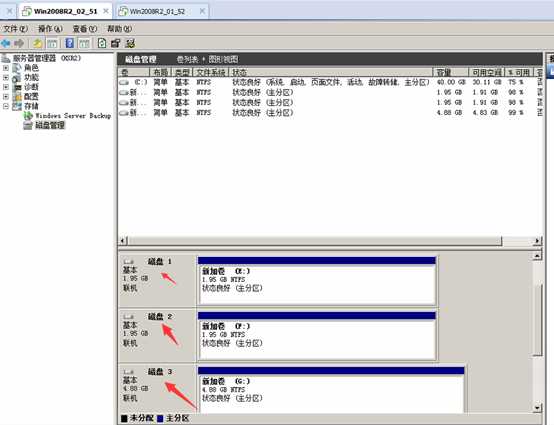
如下图将E盘更改盘符,与hsr 50 的一致
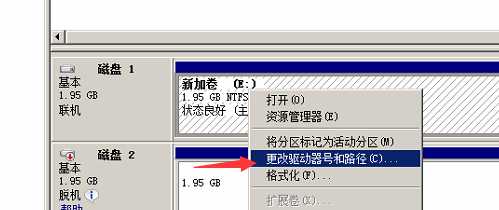
二台sql服务器已添加了虚拟磁盘管理

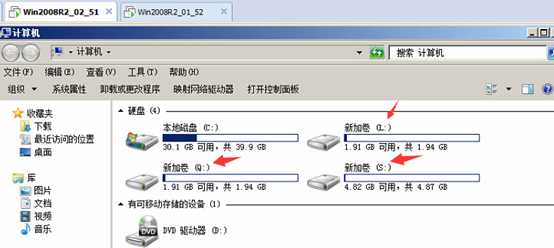
标签:磁盘管理 演示 SQ bsp 虚拟磁盘 window nbsp sci 管理器
原文地址:https://www.cnblogs.com/MrHSR/p/9062725.html